TEAMS
Inom Sobernet använder vi oss av Microsoft Teams som tjänst för videomöten och videokonferenser. Denna sida samlar det du behöver veta för att komma igång med att använda Teams för dina videomöten.

Förutsättningar
För att kunna organisera videomöten över Teams behöver du ha ett Sobernet-konto. För att kunna delta i videomöten krävs dock bara en e-postadress, en mötesinbjudan och internetuppkoppling.
Schemalägg ett Teams-möte
Schemalägg ett Teams-möte
Tillvägagångssättet för att schemalägga ett Teams-möte är annorlunda beroende på om du använder dig av Outlook som en applikation på skrivbordet eller om du använder Outlook via din webbläsare:
Jag använder Outlook på skrivbordet
1. Öppna Outlook och växla sedan till kalendervyn nere till vänster.
![]()
2. Välj Nytt Teams-möte högst upp i kalendervyn.
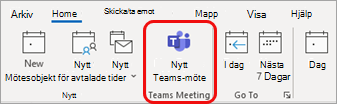
Obs: Även om du börjar genom att välja Nytt möte eller Ny avtalad tid, så kan du göra det till ett Teams-möte genom att välja Teams-möte högst upp i det nya händelseformuläret.
3. Lägg till e-postadresser för de du vill bjuda in till mötet i fältet Till…
4. Lägg till mötets ämne, plats (om tillämpligt), starttid och sluttid.
5. Skriv din inbjudan textfältet.
6. Välj Skicka.
Exempelinbjudan:
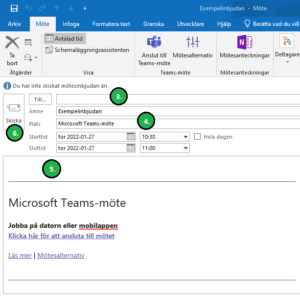
Jag använder Outlook på webben
1. Öppna Outlook och växla sedan till kalendervyn uppe till vänster.
![]()
2. Tryck på Ny händelse uppe till vänster.
![]()
3. I det nya händelseformuläret så trycker du på växlingsknappen för Teams-möte för att aktivera det.
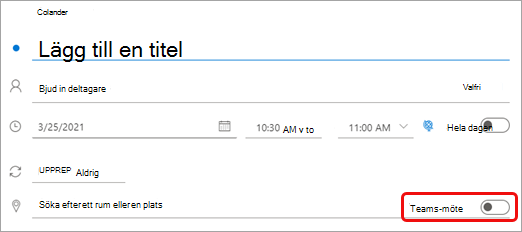
4. Lägg till e-postadresser för de du vill bjuda in till mötet i fältet bjud in deltagare.
5. Lägg till mötets ämne, plats (om tillämpligt), starttid och sluttid.
6. Skriv din inbjudan i textfältet.
7. Välj Spara.
När inbjudan har skickats så kommer du och mötets deltagare kunna se anslutningsinformation för mötet i händelsen.
Exempelinbjudan:
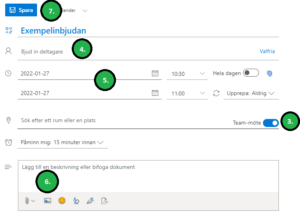
Gå med i ett schemalagt videomöte över Teams
Om någon bjuder in dig till ett videomöte över Teams så kommer inbjudan till dig i ett mail. I inbjudan finns en text som säger att detta är ett Microsoft Teams-möte tillsammans med en möteslänk – ”Klicka här för att ansluta till mötet” (se bild nedan). När mötet ska äga rum så återgår du till mötesinbjudan och trycker på länken.
Har du inte Teams installerat på din dator kommer du får en fråga om hur du vill ansluta till Teams-mötet när du tryckt på länken. Det snabbaste alternativet är att välja ”Fortsätt i den här webbläsaren”.
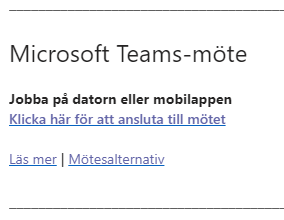
Varje organisation i Sobernet är ansvariga för deras medlemmars konto.
Klicka här för att kontakta din organisation: Kontakt